Für WingetUI, die grafische Oberfläche von WinGet steht nach einer Beta heute Nacht eine neue finale Version 2.0.3 bereit. Neu ist, dass WingetUI jetzt im Programme-Ordner installiert wird. Standard-Ascii-Pfade (kein ä,ö,ü etc.) sind jetzt erforderlich, damit WingetUI funktioniert.
Das Tool enthält einen integrierten Migrator / Upgrader, um die Migration von einer Einzelplatz- zu einer maschinenweiten Installation reibungslos zu ermöglichen. Ihr braucht euch also darum nicht zu kümmern. Aber hinterher mal kontrollieren, würde ich trotzdem. Dadurch werden Abstürze im Zusammenhang mit Null-Clr-Verweise beim Importieren von .net-Bibliotheken verhindert.
Weiterhin wurden Probleme mit der Kopierprotokollfunktion und mit hängenbleibenden Dateidialogen korrigiert. Und auch Paket-Zustimmungen bei Aktualisierungen sind jetzt möglich.
Info und Download:
Windows 11 Tutorials und Hilfe
- In unserem Windows 11 Wiki findet ihr sehr viele hilfreiche Tipps und Tricks.
- Falls ihr Fragen habt, dann stellt diese ganz einfach bei uns im Forum.
- Installationsmedien: Aktuelle Windows 11 ISOs findet ihr hier: 22H2 (22621) und 22H2 (22631) Ansonsten immer in der rechten Sidebar.
- Windows 11 neu clean installieren Tipps und Tricks.
- Windows 11 mit lokalem Konto auch Offline installieren.
- Windows 11 Inplace Upgrade Reparatur oder Feature Update.
- Automatisch anmelden Pin entfernen Windows 11.
- Alle Beiträge zu Windows 11 im Blog findet ihr über diese Seite. Wobei auch alle anderen Artikel interessant sein können.

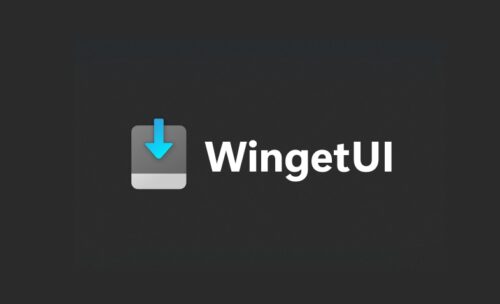
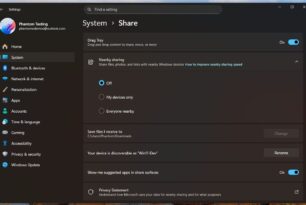






Hallo,
ich kenne und nutze WingetUI erst seit kurzem und habe nur eine Frage: Was hat WingetUI im Autostart zu suchen ?
Wenn aktiviert wird das Programm beim Systemstart geöffnet, wenn deaktiviert musst du es manuell starten. Mit WingetUI kannst du auch Updates installieren deswegen kann es sinnvoll sein das Programm beim Systemstart automatisch auszuführen aber ob du das brauchst musst du wissen. Ich habe es im Autostart deaktiviert und starte es bei Bedarf manuell über das Startmenü (So einmal die Woche).
Mich stört, dass das Programm sich automatisch im Autostart einrichtet und ich es „händisch“ daraus entfernen muss; bei dem neuen Update auf 2.03 war es auch wieder im Autostart. Ich nutze das Programm auch nur sporadisch und ich hasse es, wenn sich Programme oder Apps im Autostart einnisten.
Bei mir ist es seit der Installation vor ein paar Monaten im Autostart deaktiviert. Mich stört es nicht das es dort gelistet ist da ich wenig Zeit in dieser Übersicht verbringe. Schaue da echt nur bei Installation neuer Programme rein und sonst nie. Gut ich arbeite auch in Programmen und nicht im Task-Manager oder dieser Übersicht (Was auch immer man da jeden Tag machen will). Bei mir hat es sich auch bisher nicht wieder aktiviert. Du willst das es gar nicht erst in der Liste auftaucht richtig? Dann deinstalliere es oder deaktiviere es im Autostart und akzeptiere das es dort ist. Solange wie deaktiviert ist es eh nur ein Eintrag der nichts macht außer das er eben da ist.
Wenn du es aus dem Autostart haben willst, bietet es sich an, im Taskmanager unter Autostart den wingetui Eintrag zu deaktivieren, dann bleibt es für immer und auch nach Updates deaktiviert. Wenn aber du den Eintrag mit autoruns entfernst, wird dieser einfach neu erstellt. Also lieber den Eintrag im Taskmanager deaktivieren anstatt komplett zu entfernen, dann bleibt es für immer deaktiviert, so mache ich das auch mit dem ganzen Adobe Autostart Zeugs etc.
Wieso die Aufregung? Auf GitHub steht doch „WingetUI verfügt über einen eingebauten Autoupdater.“, was falls Du es noch nicht weist, einen Eintrag im Autostart Ordner zur Folge hat.
Ist keine „Aufregung“. Danke für den Hinweis auf den Autoupdater. Mir wurde WingetUI in einem anderen Forum empfohlen, ohne den Hinweis. Dann bleibe ich lieber bei dem eigentlichen Winget – und bin hier raus.
Was stört dich denn an dem Eintrag? Stören dich auch Einstellungen in Windows die du nicht nutzt? Du wirst doch nicht den ganzen Tag im Autostart verbringen und diesen überwachen oder?
PS: Auf meiner Tastatur gibt es auch Tasten die ich noch nie genutzt habe aber deswegen boykottiere ich die Tastatur nicht. Zumal diese Tasten auch auf fast jeder Tastatur zu finden sind und ich dann komplett ohne arbeiten müsste.
Verbring doch weniger Zeit im Autostart und verwende das Programm mal richtig und wie dir mehrfach gesagt wurde kannst du es im Autostart deaktivieren, dann kannst du es so verwenden als wäre der Eintrag gar nicht da.
Nun lass aber mal gut sein.
Man muss bzgl Autostart und co. nix an Windows frickeleln.
Das Programm hat dafür 2×2 Einstellungspunkte im Menü!
Ob du den Autostart nun über den Task-Manager, die Windows Einstellungen oder die WingetUI Einstellungen aktivierst oder deaktivierst ist defacto egal, da genau das selbe passiert. Michael ging es darum das der Eintrag zum aktivieren/deaktivieren existiert und ihn das stört (Warum verstehe ich allerdings absolut nicht), deswegen hat er das echt gute Programm wieder deinstalliert (Soweit ich das richtig verstanden habe), denn er möchte nicht das sich etwas im Autostart einnistet und dieser leer bleibt. Den Sinn muss man nicht verstehen aber es gibt halt Nutzer die stören sich an Dingen die andere gar nicht beachten.
Vielen Dank für die hilfreichen Kommentare..! Aus verschiedenen Gründen möchte ich den Windows-Autostart so klein wie möglich halten, z.B. für ein altes und hardwareseitig recht schwaches Thinkpad. Dort müssen beim Start sowieso schon verschiedene Programme und Dienste (z.B. chinesische Tastatur u.Ä.) geladen werden. Daher achte ich darauf, ob sich weitere – nicht unbedingt nötige Sachen – dort „einschleichen“.
P.S. Bisher kam ich mit Winget auch ohne UI echt gut zurecht und lösche die Mail-Benachrichtigung für diesen Thread.
Das ist ja auch richtig aber deaktivierst du die Prozesse im Autostart werden sie nicht mit geladen und du hast genau den selbe Leistung wie wenn sie nicht da sind. Verstehst du? Du musst die Einträge nicht komplett entfernen. Das ist nur eine Liste. Die Prozesse benötigen nur Leistung wenn sie aktiviert sind. Es reicht also vollkommen den Prozess zu deaktivieren und er wird auch nicht automatisch reaktiviert. Probiere es mal aus.
Nach dem Update findet Winget keine Pakete mehr (außer Chocolatey). Deinstallation und erneute Installation hat leider nicht geholfen. Any Ideas?
Hallo Thorsten, das habe ich auch in 2 VM`s wo Canary drauf ist.
Winget in Wingetui findet keine Updatess und keine installierten Programme mehr.
De und neuinstallation bringt auch nichts……
Kuruios, in einer Win 11 Canary VM funktioniert es ..
ms1958
Bei mir hat sich das Problem lösen lassen, indem ich WingetUI direkt auf c:/ installiert habe.
ich denke, Winget kommt nicht mit dem Leerzeichen in „Program Files“ klar.
bei dem Zurücksetzen skripten habe ich kurz gesehen, das da eine meldung kam:
„Program“ nicht gefunden …….
Mittlerweile habe ich diese Probleme auch auf einem windows 10 rechner